Aggiorna il tuo nome utente Overwatch 2: una guida completa
Il tuo nome in-game Overwatch 2 è più di un semplice soprannome; È la tua identità online. Questa guida descrive in dettaglio come modificare il tuo battletag (PC e piattaforma cross) o ID Gamertag/PSN (console con disabilitato da gioco incrociato).
Sommario
- Posso cambiare il mio nome in Overwatch 2?
- Come cambiare il tuo nome in Overwatch 2
- Cambiare il tuo nome su PC
- Modifica del tuo nome su Xbox
- Cambiare il tuo nome su PlayStation
- Raccomandazioni finali
Posso cambiare il mio nome in overwatch 2?
SÌ! La modifica del tuo nome è semplice, sebbene il metodo dipenda dalle impostazioni della piattaforma e del gioco incrociato.
Come cambiare il tuo nome in overwatch 2
Il tuo nome di gioco è legato al tuo account Battle.net (battletag).
Considerazioni chiave:
- Modifica del nome gratuito: Ottieni un cambiamento di battletag gratuito.
- Cambiamenti del nome a pagamento: le successive modifiche comportano una commissione (circa $ 10 USD; controlla i prezzi della tua regione nel negozio di battaglia.net).
- Play multipiattaforma: Se abilitato, utilizzare il metodo PC. Se disabilitato, utilizzare le impostazioni della console.
Modifica del tuo nome su PC (o console con gioco multipiattaforma)
-
Visita il sito Web ufficiale di Battle.net e accedi.
-
Fai clic sul nome utente attuale (in alto a destra).
-
Selezionare "Impostazioni dell'account".
-
Individua la tua battletag e fai clic sull'icona della matita "Aggiornamento" blu.
-
Inserisci il tuo nuovo battletag (aderendo alle politiche di denominazione di Blizzard).
-
Fai clic su "Cambia il battletag."

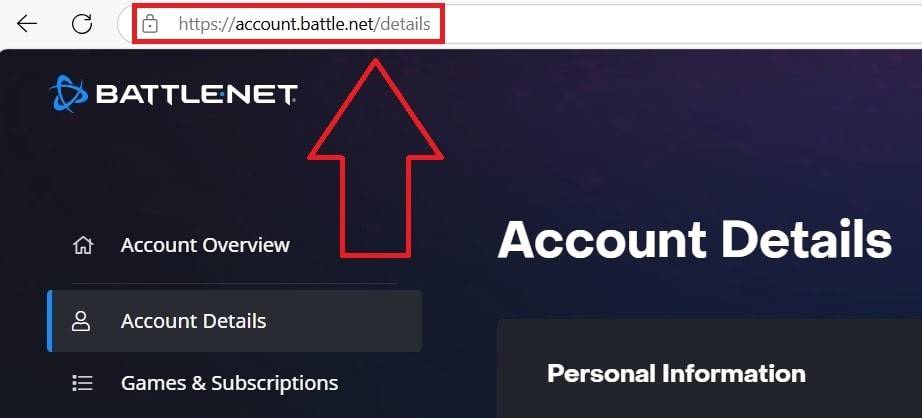
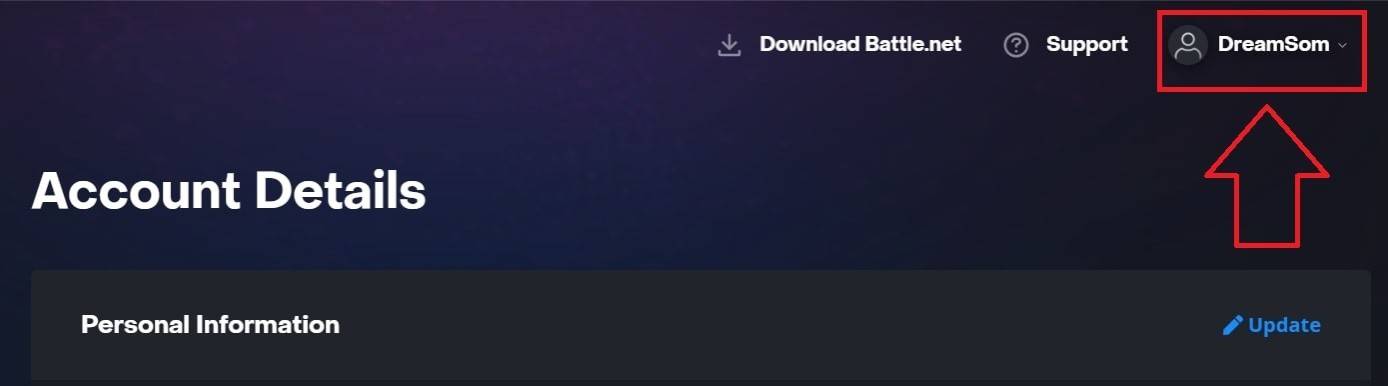
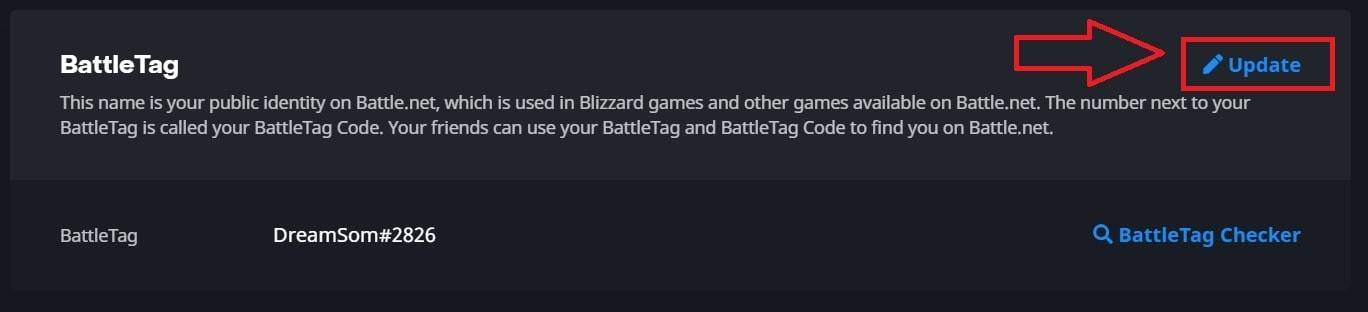
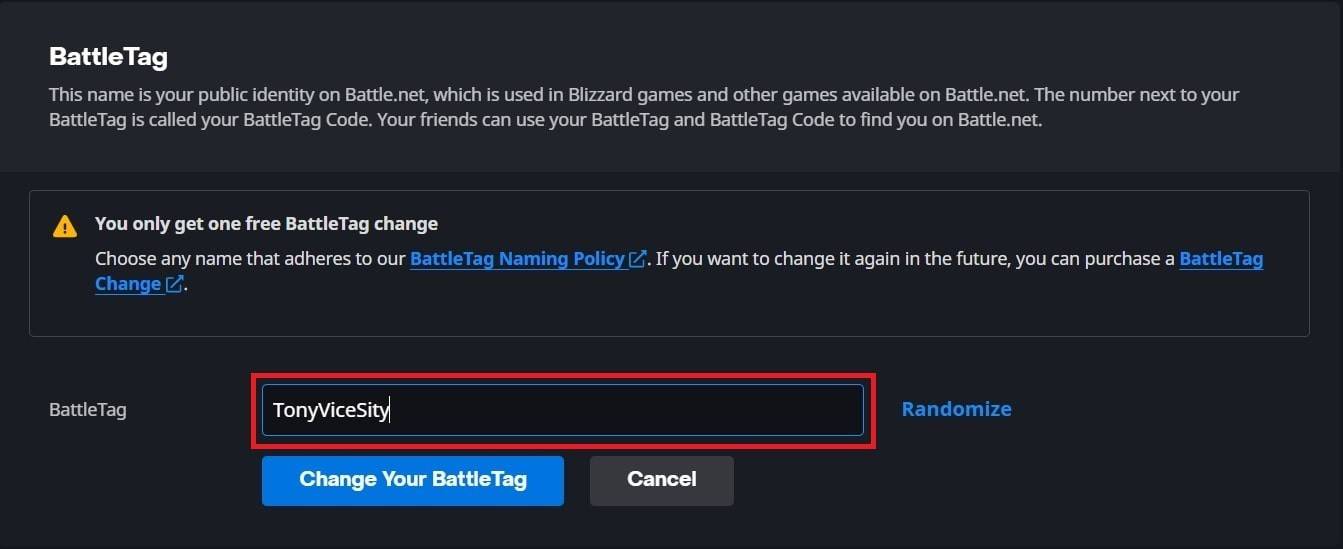
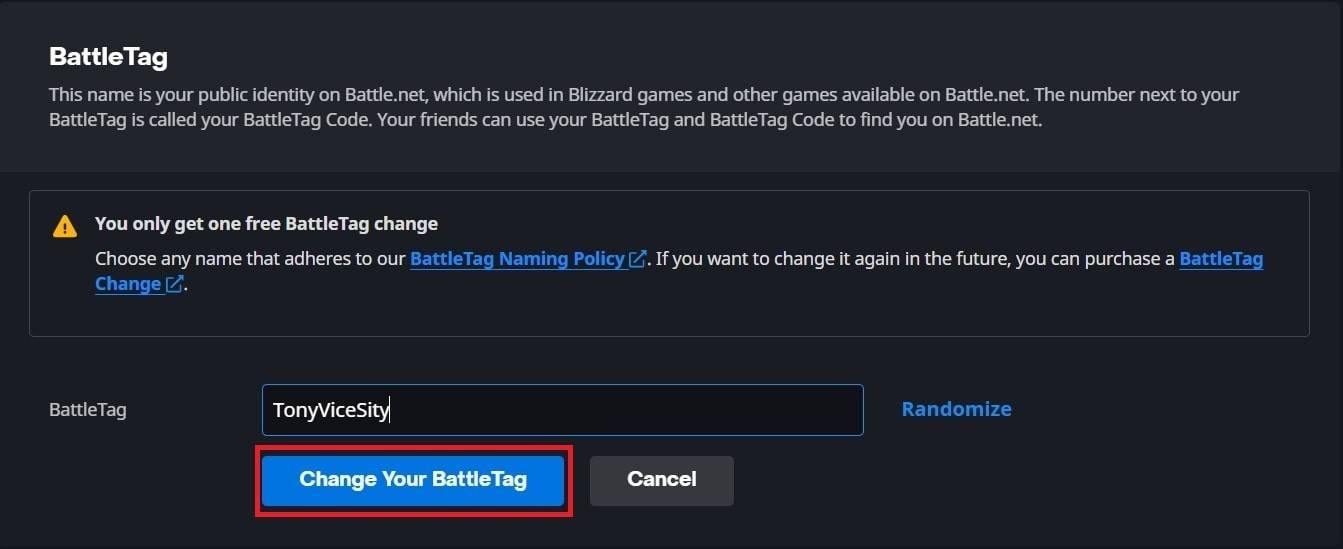
Importante: Gli aggiornamenti possono richiedere fino a 24 ore per riflettere su tutte le piattaforme.
Modifica del tuo nome su Xbox (riproduzione a piattaforma multipla)
- Premere il pulsante Xbox.
- Vai su "Profilo & System", quindi seleziona il tuo profilo.
- Scegli "Il mio profilo", quindi "personalizza il profilo".
- Fai clic sul tuo Gamerg, inserisci il tuo nuovo nome e segui i suggerimenti sullo schermo.


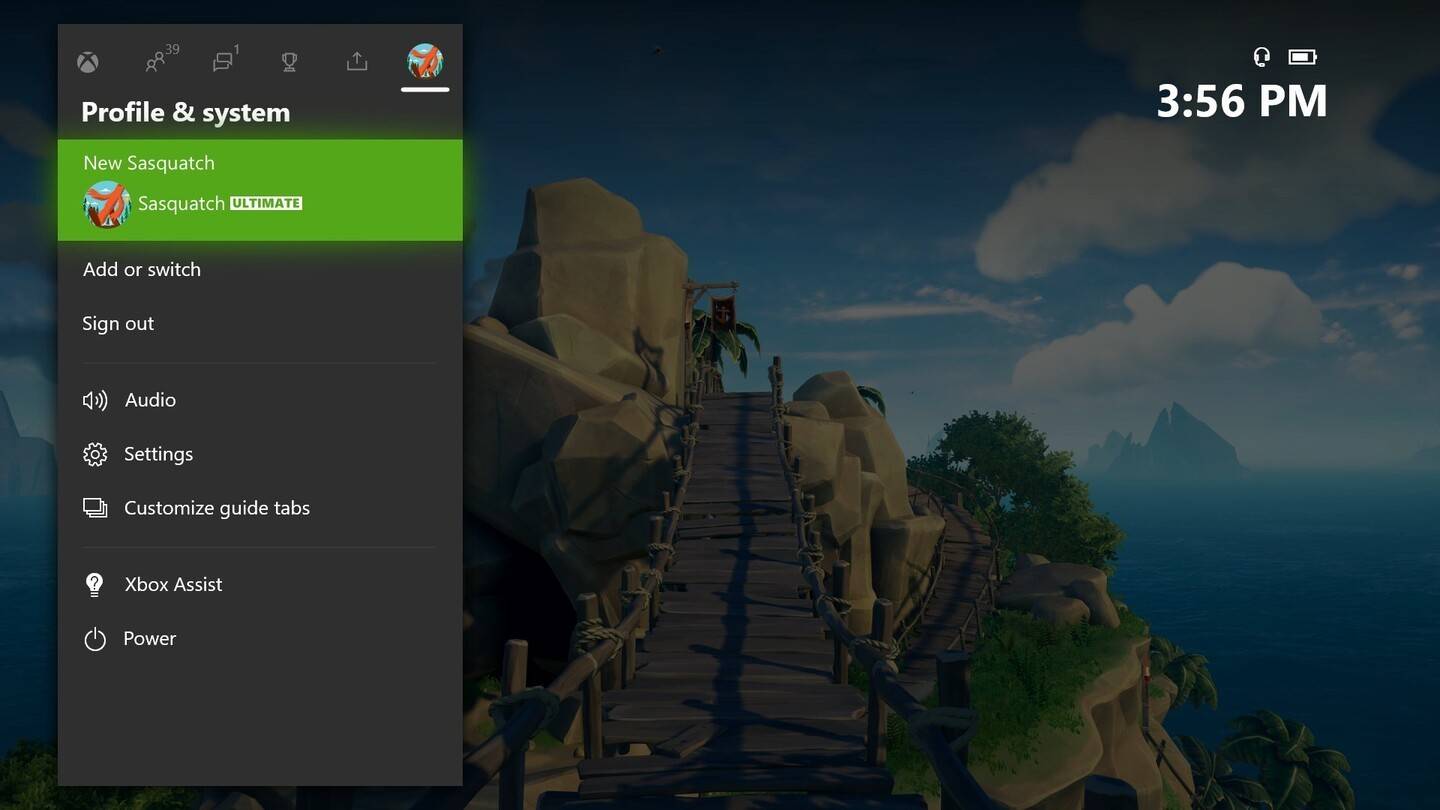
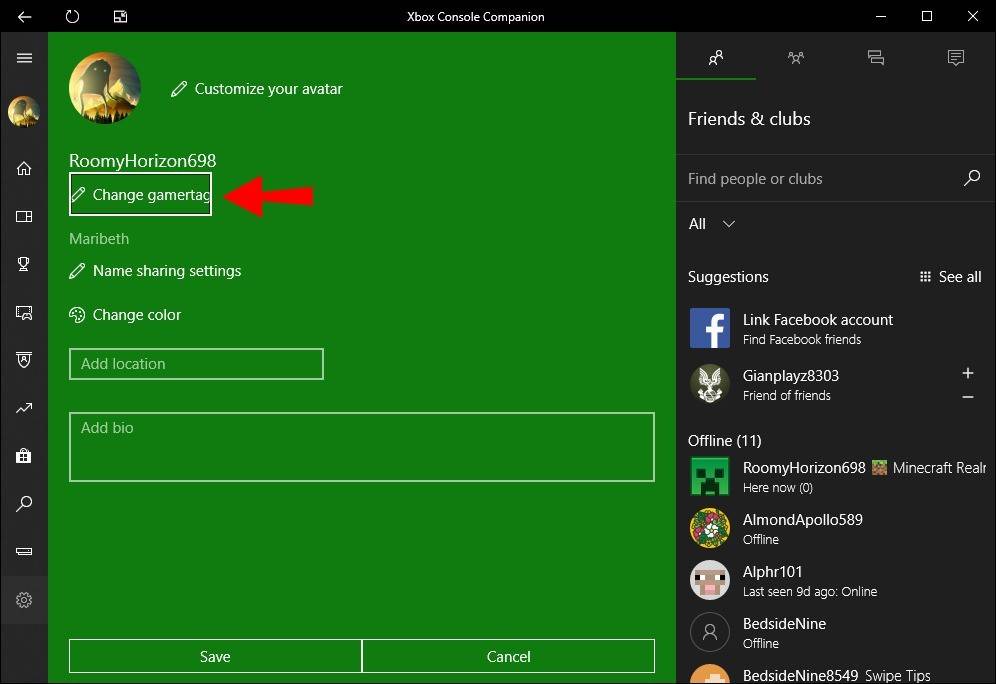
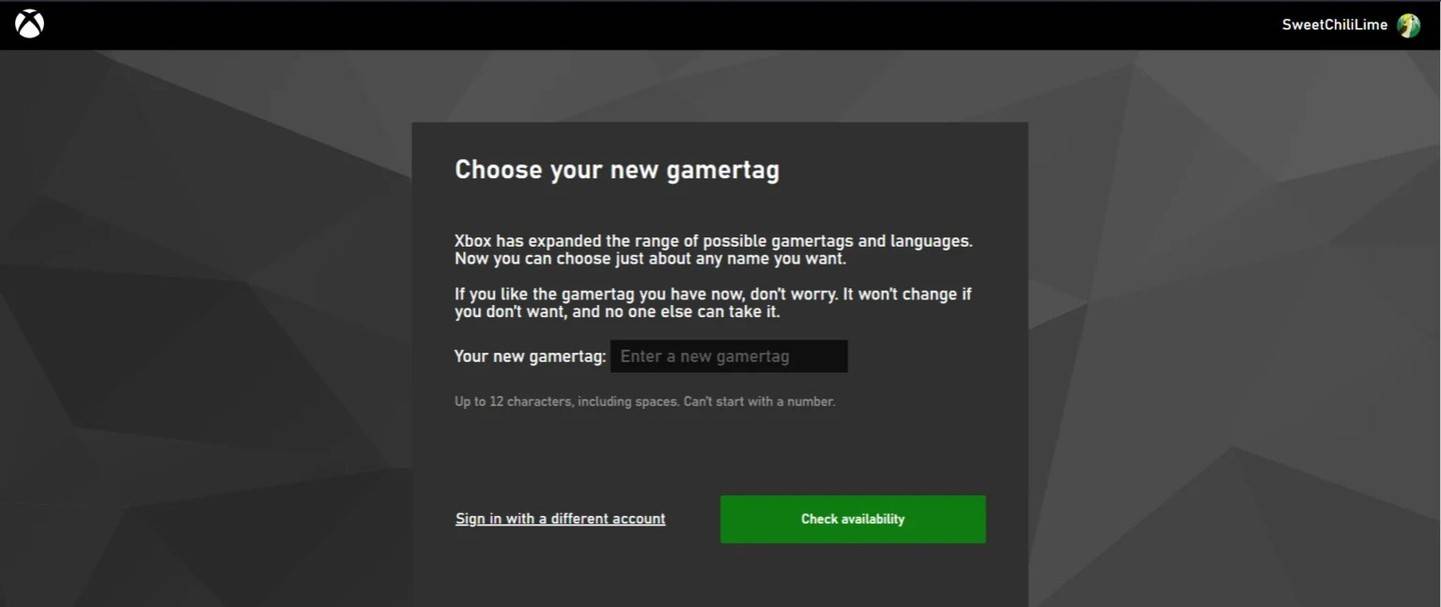
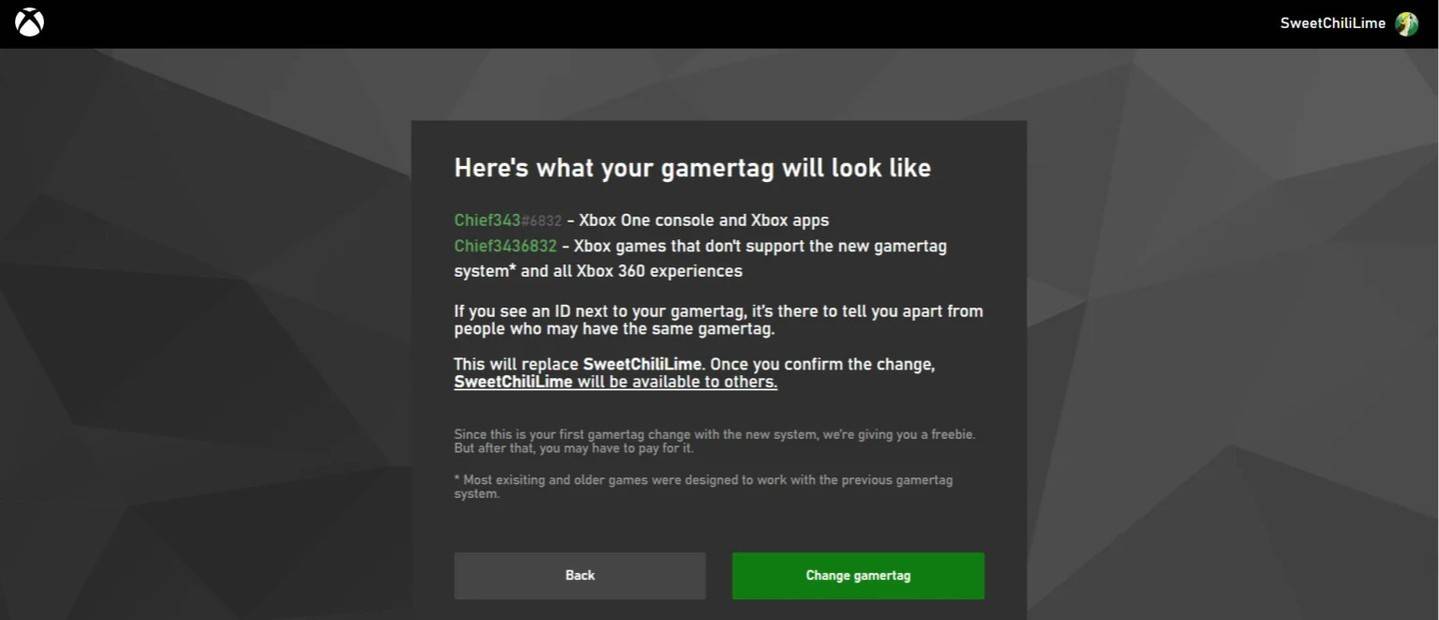
IMPORTANTE: Questa modifica influisce solo sui giocatori di Xbox con disabili di gioco incrociato.
Modifica del tuo nome su PlayStation (Play multipiattaforma disabilitato)
-
Vai a "Impostazioni".
-
Selezionare "Utenti e account", quindi "Account" e infine "Profilo".
-
Trova "ID online" e fai clic su "Modifica ID online".
-
Inserisci il tuo nuovo nome e conferma.
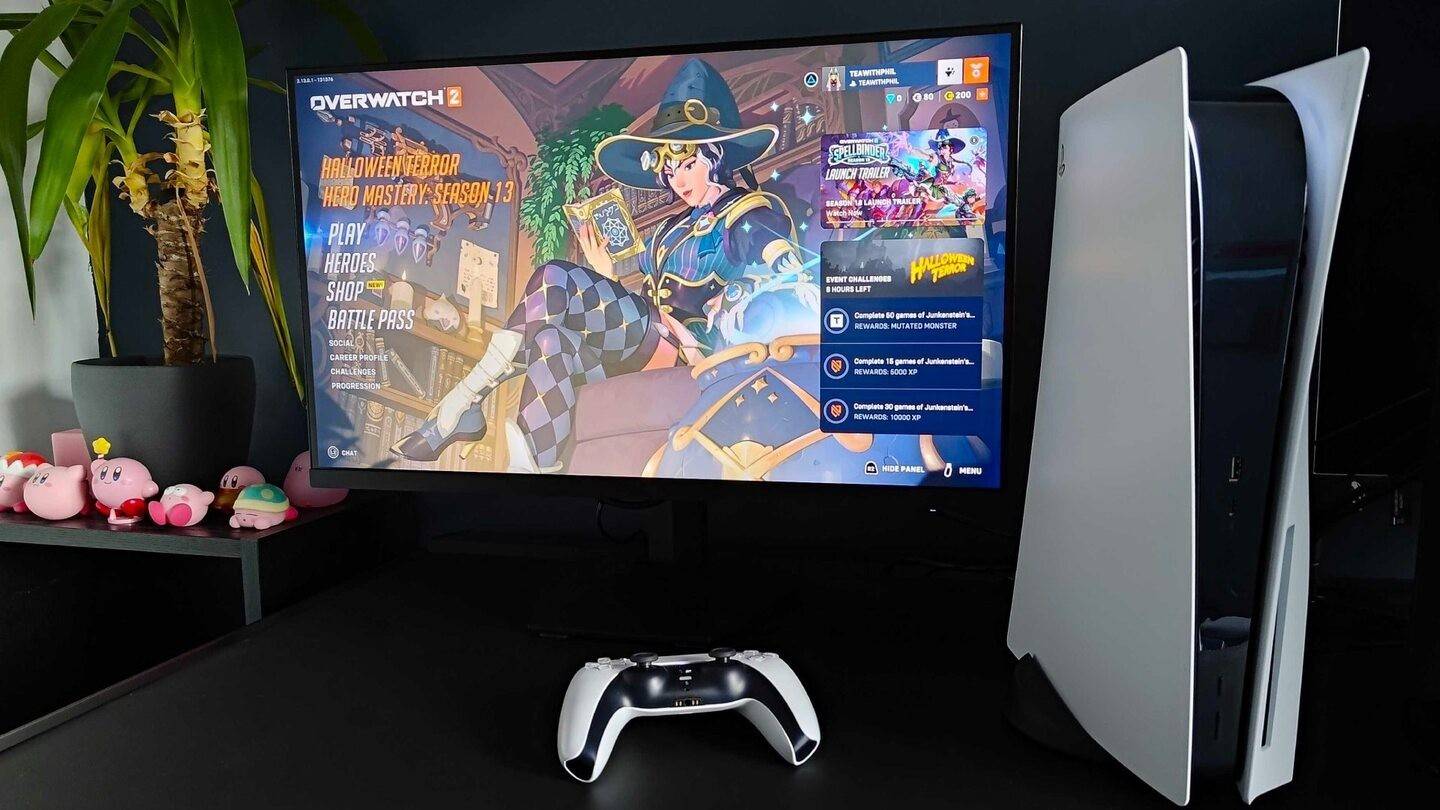
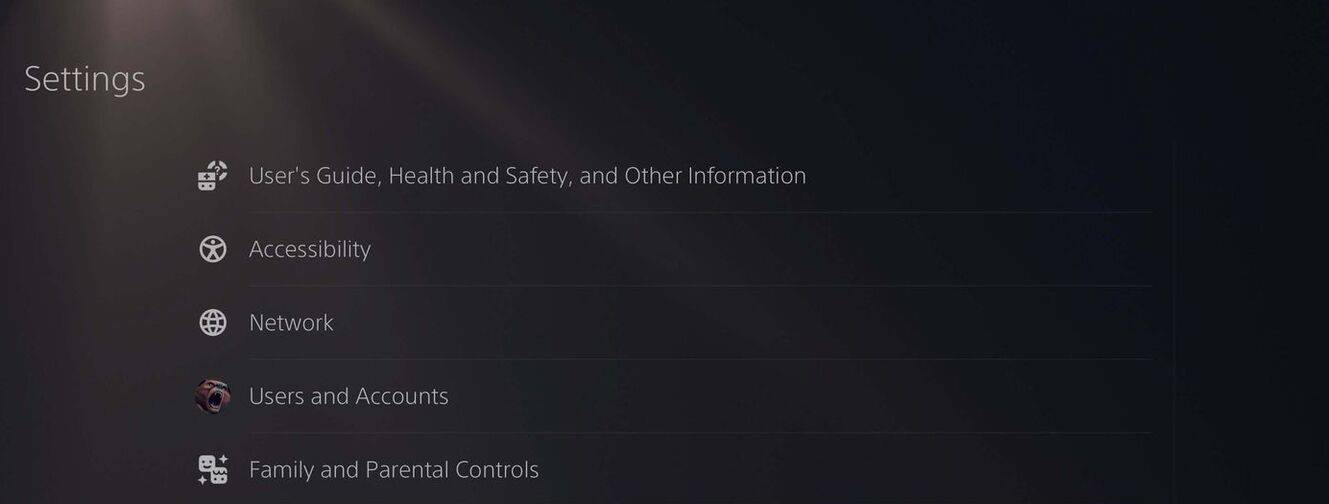
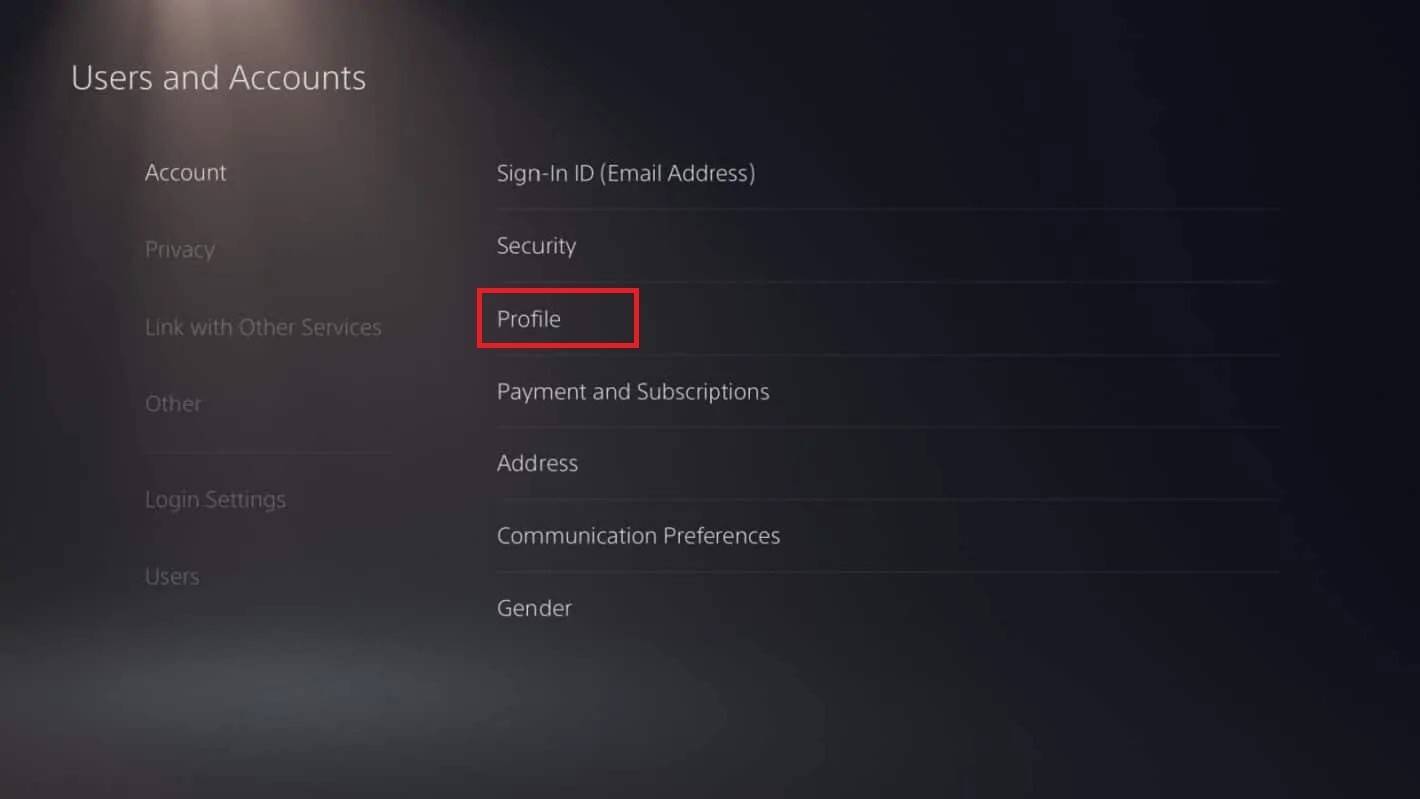
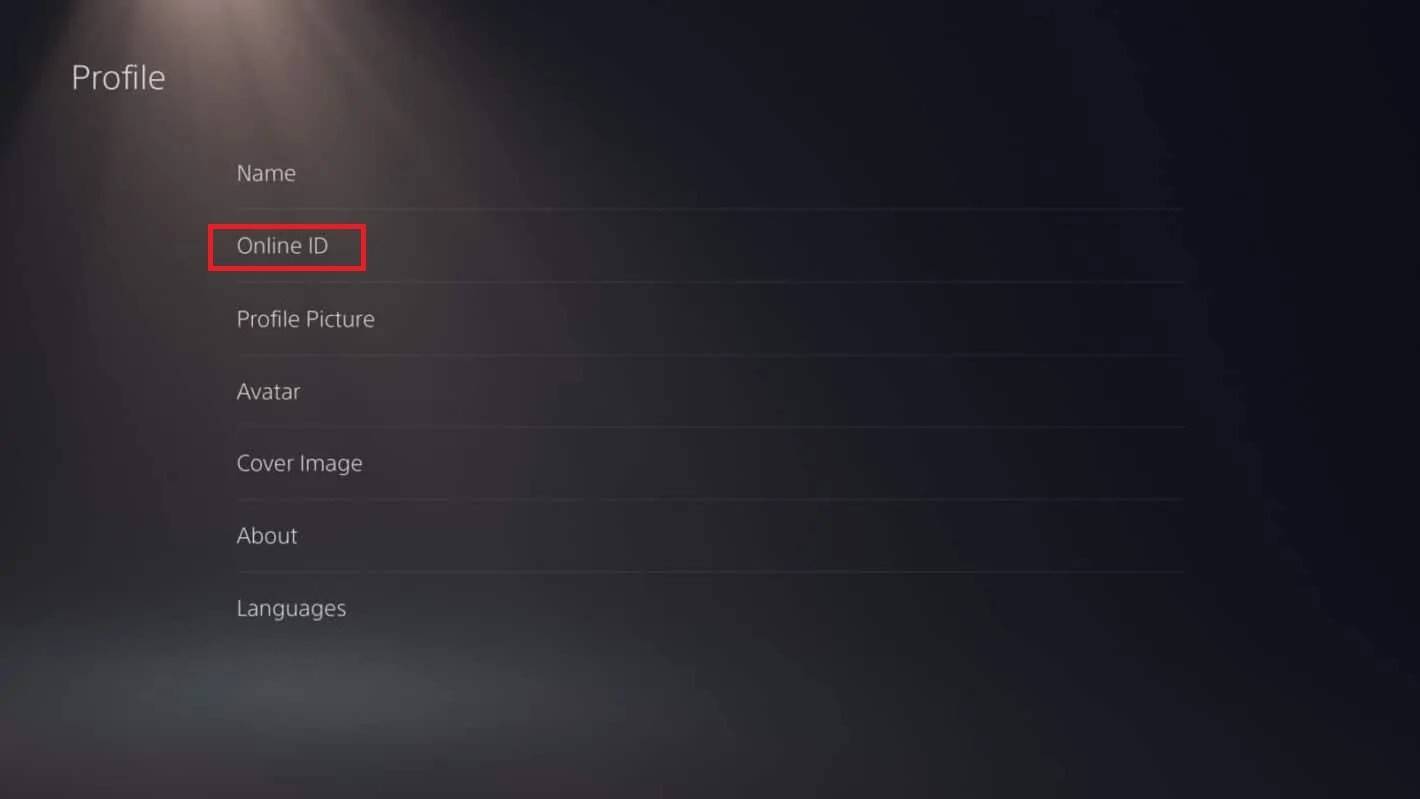
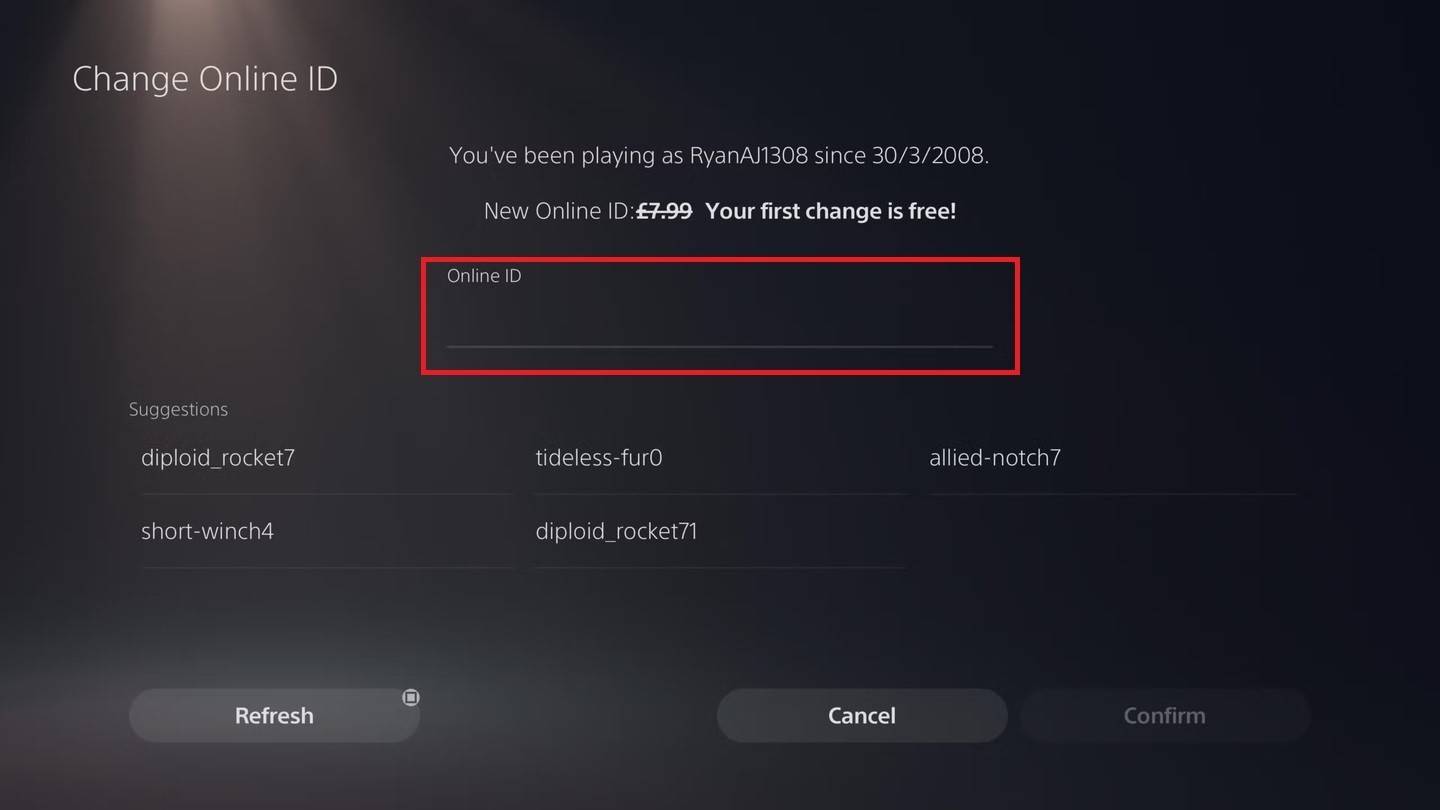
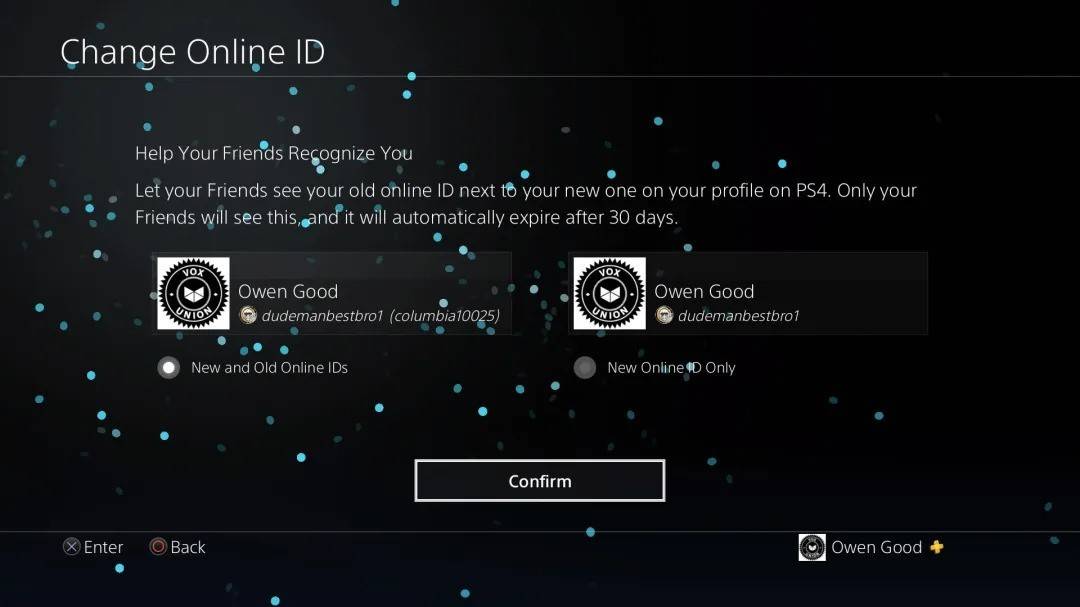
IMPORTANTE: Questo colpisce solo i giocatori di PlayStation con disabili cross-play.
Raccomandazioni finali
Scegli il metodo che corrisponde alla piattaforma e alle impostazioni di gioco incrociato. Ricorda il limite di modifica del nome gratuito e il costo delle successive modifiche. Assicurati fondi sufficienti nel tuo portafoglio Battle.net, se necessario.

 Ultimi download
Ultimi download
 Downlaod
Downlaod




 Notizie principali
Notizie principali








